Mac用Logic Proユーザガイド
- ようこそ
-
- アレンジの概要
-
- リージョンの概要
- リージョンを選択する
- リージョンの一部を選択する
- リージョンをカット、コピー、およびペーストする
- リージョンを移動する
- ギャップを追加する/取り除く
- リージョンの再生をディレイする
- リージョンをループさせる
- リージョンを繰り返す
- リージョンのサイズを変更する
- リージョンをミュートする/ソロにする
- リージョンをタイムストレッチする
- オーディオリージョンを逆方向にする
- リージョンを分割する
- MIDIリージョンをデミックスする
- リージョンを結合する
- トラック領域でリージョンを作成する
- Mac用Logic Proのトラック領域でオーディオリージョンのゲインを変更する
- トラック領域でオーディオリージョンをノーマライズする
- MIDIリージョンのエイリアスを作成する
- 繰り返しのMIDIリージョンをループに変換する
- リージョンの色を変更する
- オーディオリージョンをサンプラー音源のサンプルに変換する
- リージョン名を変更する
- リージョンを削除する
- グルーブテンプレートを作成する
-
- Smart Controlの概要
- マスターエフェクトのSmart Controlを表示する
- Smart Controlのレイアウトを選択する
- MIDIコントローラの自動割り当て
- スクリーンコントロールを自動的にマップする
- スクリーンコントロールをマップする
- マッピングパラメータを編集する
- パラメータマッピンググラフを使用する
- スクリーンコントロールのプラグインウインドウを開く
- スクリーンコントロールの名前を変更する
- アーティキュレーションIDを使ってアーティキュレーションを変更する
- ハードウェアコントロールをスクリーンコントロールにアサインする
- Smart Controlの編集内容と保存されている設定を比較する
- アルペジエータを使う
- スクリーンコントロールの動きを自動化する
-
- 概要
- ノートを追加する
- スコアエディタでオートメーションを使う
-
- 譜表スタイルの概要
- トラックに譜表スタイルを割り当てる
- 譜表スタイルウインドウ
- 譜表スタイルを作成する/複製する
- 譜表スタイルを編集する
- 譜表と声部を編集する/パラメータを割り当てる
- Mac用Logic Proの譜表スタイルウインドウで譜表または声部を追加する/削除する
- Mac用Logic Proの譜表スタイルウインドウで譜表または声部をコピーする
- プロジェクト間で譜表スタイルをコピーする
- 譜表スタイルを削除する
- 声部と譜表に音符を割り当てる
- 多声部のパートを別々の譜表に表示する
- スコア記号の割り当てを変更する
- 譜表をまたいで音符を連桁にする
- ドラム記譜用にマッピングされた譜表スタイルを使う
- 定義済みの譜表スタイル
- スコアを共有する
-
-
- キーコマンドの概要
- キーコマンドをブラウズする/読み込む/保存する
- キーコマンドを割り当てる
- キーコマンドをコピーする/プリントする
-
- グローバルコマンド
- グローバルコントロールサーフェスコマンド
- さまざまなウインドウ
- オーディオファイルを表示しているウインドウ
- メインウインドウのトラックとさまざまなエディタ
- さまざまなエディタ
- タイムルーラのある表示
- オートメーションのある表示
- メインウインドウのトラック
- Live Loopsグリッド
- ミキサー
- MIDIエンバイロメント
- ピアノロール
- スコアエディタ
- イベントエディタ
- ステップエディタ
- ステップシーケンサー
- プロジェクトオーディオ
- オーディオファイルエディタ
- スマートテンポエディタ
- ライブラリ
- Sampler
- Drum Machine Designer
- ステップインプットキーボード
- Smart Control
- ツールメニュー
- コントロールサーフェスのインストールウインドウ
- Touch Barのショートカット
-
-
- 用語集
- 著作権

Mac用Logic ProのChromaVerbのメイン表示のコントロール
メイン表示には最もよく使われるパラメータがあり、グラフィックディスプレイにDamping EQのオーバーレイが表示されます。
詳細表示には詳細パラメータがあり、6バンドの内蔵Output EQが表示されます。右上の「Main」ボタンまたは「詳細」ボタンをクリックすると、表示が切り替わります。
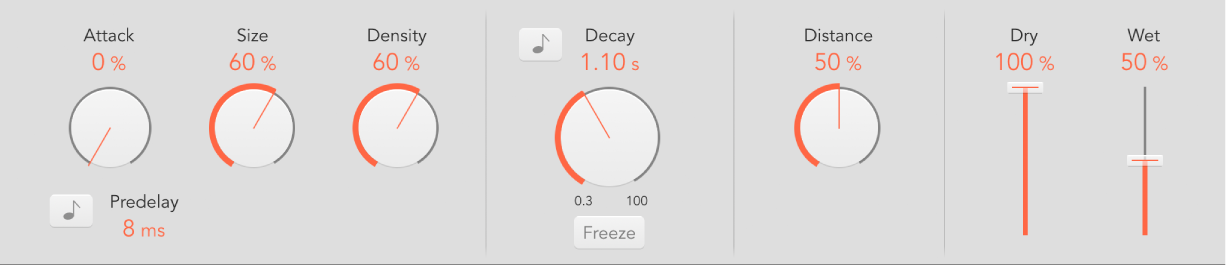
ChromaVerbのメイン表示のパラメータ
「Attack」ノブ/フィールド: リバーブのアタックフェーズを設定します。選択した部屋の種類に応じて、ボリュームまたは密度の立ち上がり時間に影響します。
次の部屋の種類を選択すると、時間の経過と共にボリュームが上がっていきます: 「Theatre」、「Dense Room」、「Smooth Space」、「Reflective Hall」、「Strange Room」、または「Airy」。
次の部屋の種類を選択すると、「Density」ノブで指定した密度の最大値に達するまでの時間が設定されます: 「Room」、「Chamber」、「Concert Hall」、「Synth Hall」、「Digital」、「Dark Room」、「Vocal Hall」、または「Bloomy」。
「Size」ノブ/フィールド: 部屋の大きさを設定します。値を高くすると、それに応じて空間が広くなります。
「Density」ノブ/フィールド: 部屋の種類に応じて、初期と後期の反響の密度を同時に調整します。
「Predelay」フィールド: 原音信号の開始から初期反射音が到着するまでの時間間隔を設定します。プリディケイを短く設定するとサウンドが遠ざかり、長く設定するとサウンドが手前に来ます。
プリディレイを非常に短く設定すると音色が変わり、信号源の位置が特定しにくくなります。非常に長く設定すると不自然なエコーに聞こえ、原音信号と初期反射音とが完全に離れて間が生じることもあります。最適な設定は、入力信号の種類(より正確にはエンベロープ)によって異なります。パーカッシブな信号であれば、通常は「Predelay」の長さを信号よりも短くし、アタックが徐々にフェードインするように設定する必要があります。最も良い設定方法は、「Predelay」をできるだけ長くしてみて、音響エコーなどの副作用が生じ始める地点を調べます。この状態に達したら「Predelay」の設定を若干短くします。
プリディレイ同期ボタン: オンにすると、「Predelay」の値が、ホストアプリのテンポと同期しているディビジョンに制限されます。
「Decay」ノブ/フィールド: ディケイ時間を設定します。特定の周波数のディケイは、減衰パラメータの値に依存します。
ディケイ同期ボタン: オンにすると、「Delay」の値が、ホストアプリのテンポと同期しているディビジョンに制限されます。
「フリーズ」ボタン: オンにすると、選択した種類の部屋で信号が無限に再循環します。
「Distance」ノブ/フィールド: 初期および後期のエネルギーを変更して、音源からの聴感上の距離を設定します。
「Dry/Wet」スライダ/フィールド: ソース信号とエフェクト信号のレベルを個別に設定します。